YouTube Vanced: Stürzt ab? Ursachen und schnelle Lösungen
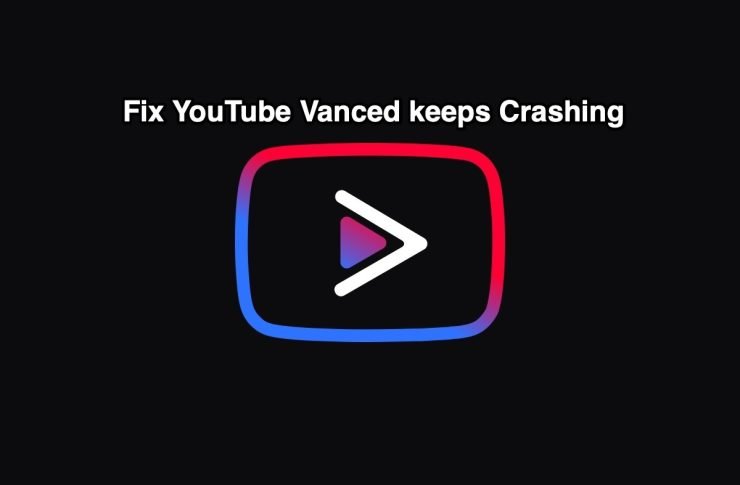
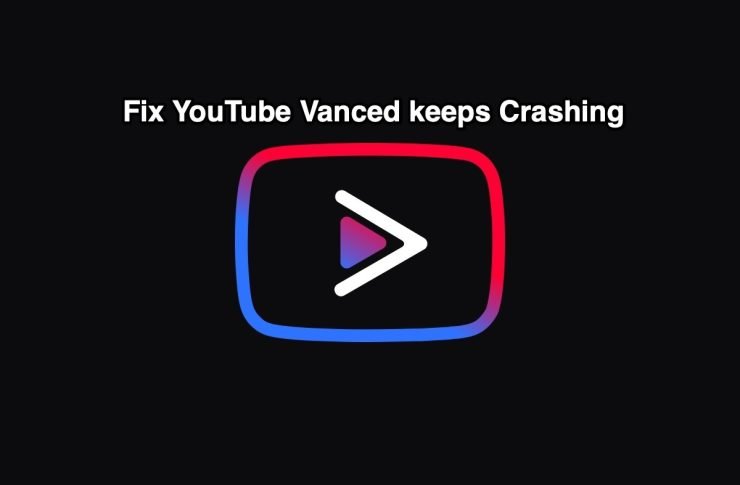
Kurze Begriffe
microG: Eine freie Implementierung der Google-Dienste-APIs, die manche Apps für Login/Synchronisation benötigen. Vanced Manager: Ein offizielles Installationsprogramm von Team Vanced, das microG und YouTube Vanced zusammen verwaltet.
Problemübersicht
YouTube Vanced ist eine auf der YouTube-API basierende App, die viele Premium-Funktionen kostenlos bietet. Nutzer melden häufig, dass die App plötzlich mit der Meldung “Stürzt ab” oder “App wird beendet” beendet wird. Ursache sind meist microG-Probleme, falsche Installationsreihenfolge oder fehlende Berechtigungen.
Wichtig: YouTube Vanced ist keine offizielle Google-App. Die Installation und Nutzung erfolgen auf eigenes Risiko.
Häufige Ursachen
- Falsche microG-Version für die installierte Vanced-Version.
- Installation in falscher Reihenfolge (Vanced vor microG).
- Unvollständige App-Berechtigungen oder deaktivierte Google-Komponenten.
- Beschädigter Cache oder App-Daten.
- Browser/Chrome-Profile, die den Sign-in-Prozess stören.
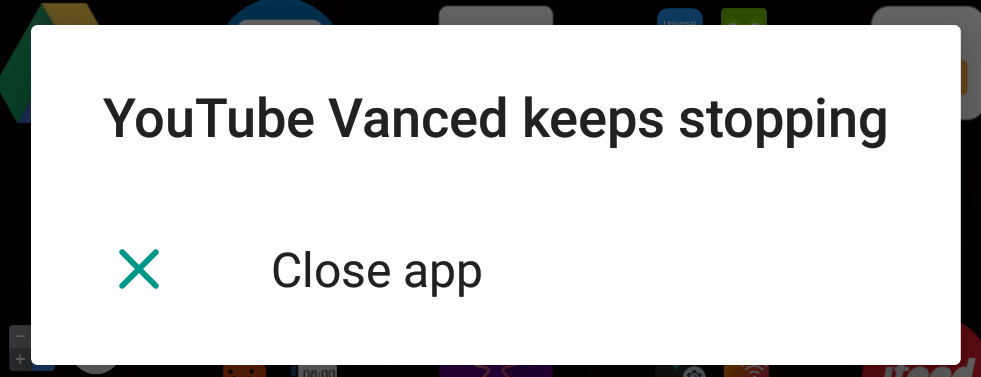
Schritt-für-Schritt: Standard-Fix (empfohlen)
- Sichern Sie gegebenenfalls Ihre Einstellungen oder Notizen zur App.
- Deinstallieren Sie zuerst YouTube Vanced.
- Deinstallieren Sie danach microG.
- Installieren Sie nun zuerst microG (achten Sie auf die passende Version zu Ihrer Vanced-Buildnummer).
- Installieren Sie anschließend YouTube Vanced.
- Öffnen Sie die App, leeren Sie bei Bedarf alle Hintergrund-Tasks und starten Sie Vanced neu.
Hinweis: Wenn nach dieser Reihenfolge weiterhin Probleme auftreten, versuchen Sie die umgekehrte Reihenfolge (erst Vanced, dann microG) und testen erneut.
Vanced Manager: Installation ohne SAI-Fehler
Vanced Manager automatisiert und vereinfacht die Installation von microG und YouTube Vanced. Er kann viele Fehlerquellen ausschließen.
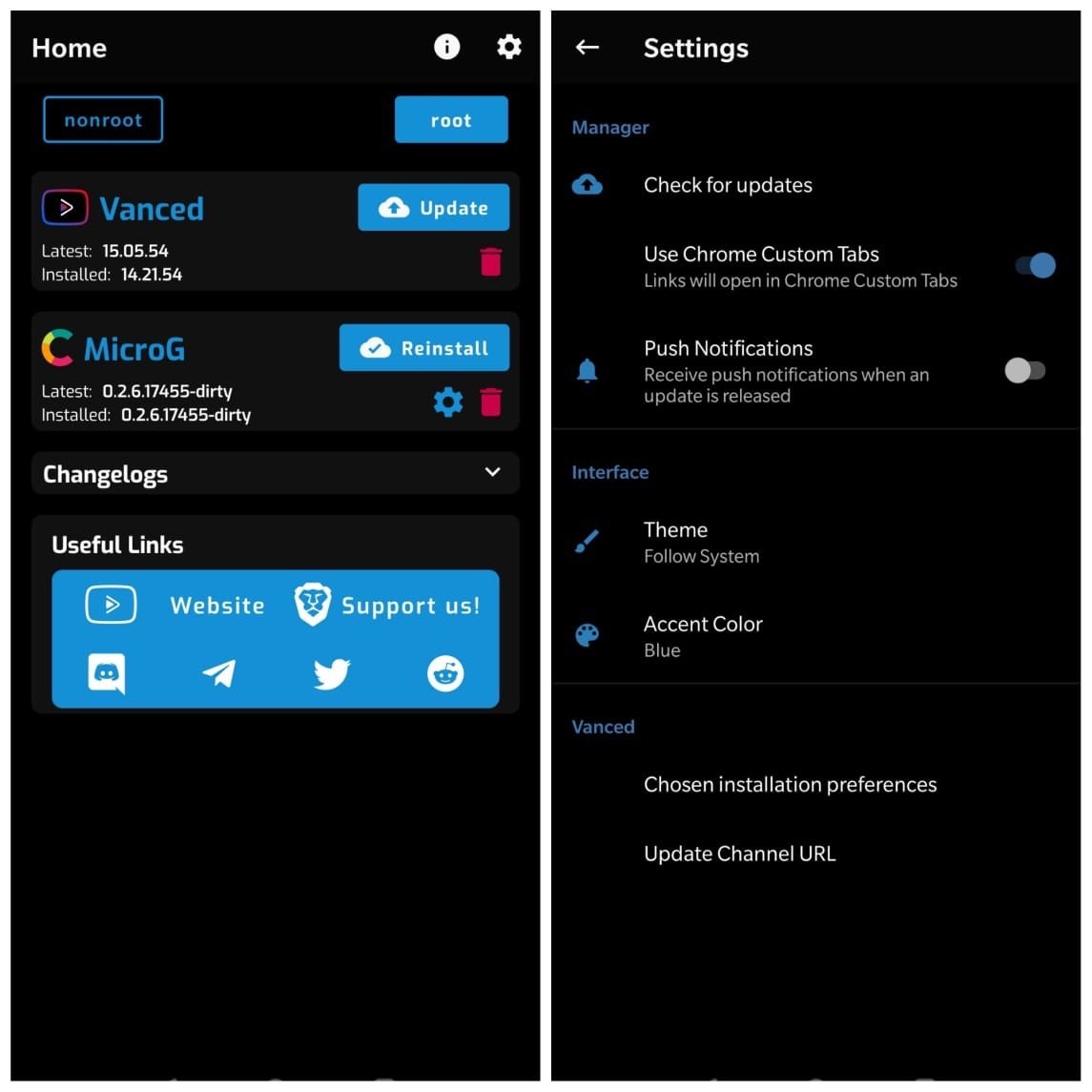
Anleitung:
- Lade den Vanced Manager herunter und installiere ihn.
- Wähle auf der Startseite zwischen “Non-root” und “Root”.
- Bei gerootetem Gerät gewähre Root-Zugriff und nutze die Root-Option.
- Bei Non-root: installiere zuerst microG über den Manager, dann YouTube Vanced (oder folge den Anweisungen auf dem Bildschirm).
- Nach Installation kannst du YouTube Vanced ohne zusätzlichen SAI-Installer verwenden.
Was tun bei Login-Problemen?
- Deaktiviere oder deinstalliere testweise Chrome, wenn du dich nicht anmelden kannst. Chrome kann WebView- oder Sign-in-Redirects blockieren.
- Stelle sicher, dass microG installiert und aktuell ist.
- Leere den Cache von Vanced und microG: Einstellungen → Apps → Vanced → Speicher → Cache leeren / Daten löschen.
- Prüfe in Android-Einstellungen, ob alle relevanten Berechtigungen erteilt sind.
Einstellungen → Apps → Alle Apps → YouTube Vanced → Berechtigungen (alle einschalten)
Erweiterte Troubleshooting-Checkliste
- microG-Version mit Vanced-Version abgleichen (Release-Notes lesen).
- Vanced und microG jeweils neu installieren.
- Hintergrund-Apps schließen und Gerät neu starten.
- System-WebView und Chrome auf aktuelle Version prüfen oder temporär deaktivieren.
- Android-Berechtigungen für Vanced prüfen (Netzwerk, Speicher, Konto).
- Falls gerootet: SELinux-Status prüfen und Root-Berechtigungen erteilen.
Incident-Runbook (Schnellmaßnahme bei Absturz im Alltag)
- Nutzer meldet: Vanced stürzt sofort ab.
- Remote-Hinweis: Bitten Sie um Modell, Android-Version, Vanced- und microG-Version.
- Anleitung an Nutzer: App-Daten löschen → Neustart → microG überprüfen.
- Falls Fehler reproduzierbar: Neuinstallation gemäß Standard-Fix.
- Wenn weiterhin Fehler: Test mit Vanced Manager durchführen.
- Dokumentation: Fehlermeldung, Logs (wenn möglich), verwendete Versionen.
Wann diese Lösungen nicht helfen (Grenzfälle)
- Android-Systemfehler oder beschädigte Benutzerkonten: Ein vollständiges Zurücksetzen des Geräts kann erforderlich sein.
- Gerätekompatibilität: Sehr alte oder stark angepasste Android-ROMs können Probleme verursachen.
- Netzwerksperren oder VPNs, die Sign-in-Redirects blockieren.
Alternative Ansätze
- Nutze offizielle YouTube-Apps oder ein YouTube-Premium-Abo, wenn Stabilität und Support erforderlich sind.
- Verwende Browser-Add-ons oder PWA für Hintergrundwiedergabe, falls Vanced nicht zuverlässig ist.
Entscheidungsbaum zur schnellen Fehleranalyse
flowchart TD
A[Start: Vanced stürzt ab] --> B{Ist microG installiert?}
B -- Ja --> C{Ist microG kompatibel zur Vanced-Version?}
B -- Nein --> D[Installiere microG, dann Vanced]
C -- Nein --> E[Installiere passende microG-Version]
C -- Ja --> F{Wurde Vanced per Manager installiert?}
F -- Ja --> G[Cache leeren, Neustart]
F -- Nein --> H[Deinstallieren, Manager nutzen]
G --> I{Problem gelöst?}
H --> I
E --> I
D --> I
I -- Ja --> Z[Ende]
I -- Nein --> Y[Prüfe Berechtigungen/Chrome/Logs]Kriterien zur Behebung
- Vanced startet ohne Absturz nach Neuinstallation.
- Anmeldung mit Google-Konto möglich (wenn gewünscht).
- Hintergrundwiedergabe und Minimierungsfunktionen funktionieren wie erwartet.
Sicherheits- und Datenschutzhinweis
- microG und Vanced greifen auf Google-APIs zu. Prüfe, welche Berechtigungen gewährt werden.
- Teile keine sensiblen Informationen, wenn du Logs oder Screenshots in Foren postest.
Checkliste für Entwickler / Power-User
- Versionskompatibilität dokumentieren.
- Installationsanleitung im internen Wiki aktualisieren.
- Standard-Fehlerprotokoll (Logcat-Snippets) sammeln.
- Testmatrix: Android-API-Level, WebView-Version, Root/Non-root.
FAQ
Warum stürzt Vanced überhaupt ab?
Meistens aufgrund von microG-Inkompatibilitäten, fehlenden Berechtigungen oder fehlerhafter Installation.
Muss ich microG immer installieren?
Ja, für Login und bestimmte YouTube-Funktionen ist microG erforderlich, sofern du dich mit einem Google-Konto anmelden willst.
Kann ich Vanced sicher nutzen?
Sicherheit hängt von Quelle und Integrität der APKs ab. Lade nur von vertrauenswürdigen Quellen wie dem offiziellen Vanced Manager.
Zusammenfassung
- Deinstalliere Vanced und microG vollständig und installiere zuerst microG, dann Vanced.
- Nutze den Vanced Manager für die einfachste, fehlerfreie Installation.
- Prüfe Berechtigungen, Cache und Chrome/WebView, wenn Login- oder Stabilitätsprobleme bestehen.
Wenn du noch Fragen hast oder nicht weiterkommst, beschreibe Modell, Android-Version und die genauen Versionsnummern von Vanced und microG im Kommentar. Ich helfe bei der Fehlersuche.
Ähnliche Materialien

Podman auf Debian 11 installieren und nutzen
Apt-Pinning: Kurze Einführung für Debian

FSR 4 in jedem Spiel mit OptiScaler
DansGuardian + Squid (NTLM) auf Debian Etch installieren

App-Installationsfehler auf SD-Karte (Error -18) beheben
